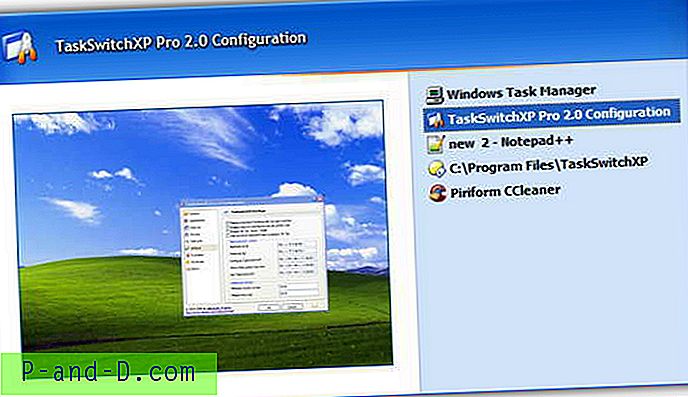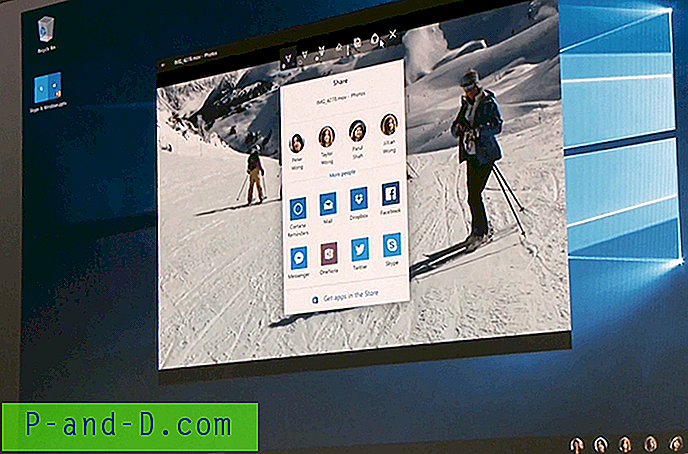화면 미러링 또는 Screencast는 스마트 폰에서 모바일 화면을 표시 할 수있는 모든 스마트 폰에서 가장 많이 사용되는 기능 중 하나입니다. 따라서 큰 화면에서 좋아하는 영화, TV 쇼 및 기타 미디어 프로그래밍을 시청하는 것이 항상 좋은 경험입니다.
"하드웨어 문제로 인해 화면 미러링을 시작할 수 없습니다." "하드웨어 문제로 인해 화면 미러링을 시작할 수 없습니다"라는 오류 메시지와 함께 화면 미러링 중에 Samsung Galaxy 장치에 문제가있는 경우 오늘 몇 가지 방법을 알려 드리겠습니다. 문제를 해결하십시오.
또한 화면 미러 연결 끊기, 작동하지 않음, 연결되지 않음 문제 등을 해결하는 단계도 제공합니다.
Galaxy Phone에서 Screen Mirror 문제를 해결하는 방법? (루트되지 않은)
방법 1. 안전 모드에서 연결해보십시오
1 단계. 안전 모드에서 기기를 재부팅합니다. (전원 끄기 아이콘을 길게 누르면 안전 모드가 표시됩니다)
2 단계. 이제 장치를 스마트 TV에 연결해보십시오.
3 단계. 문제가 발생하지 않으면 장치 캐시를 지우는 것이 좋습니다.
단계 4. 복구 모드에서 장치를 부팅 한 다음 캐시 데이터 만 지 웁니다.
단계 5. 정상 모드로 다시 부팅 한 후 수정 사항을 확인하십시오.
방법 2. 시스템 앱의 데이터 및 캐시 지우기
- 장치의 캐시 된 데이터를 삭제하여 모든 응용 프로그램이 최적으로 작동하는지 확인하십시오.
- 스캔 옵션에서 Samsung Plus 응용 프로그램을 사용하여 저장 관리자를 통해 찾을 수 있습니다.
- 또한 응용 프로그램 관리자로 가서 Galaxy Apps Store를 찾아 캐시 된 데이터를 지운 다음 최신 업데이트를 제거하십시오.
- 이 작업을 완료 한 후에는 Galaxy 앱 스토어를 다시 열고 업데이트하십시오. 이 작업이 완료되면 화면 미러링을 다시 사용해보십시오.
Galaxy Phone에서 하드웨어 문제를 해결하는 방법? (루트 필요)
"하드웨어 문제로 인해 화면 미러링을 시작할 수 없습니다"라는 오류가 발생하는 연결 문제에 직면 한 경우 아래 방법으로 전송과 관련된 모든 문제를 해결할 수 있지만 장치가 루팅되어 있어야합니다.
전화 연결을 시도하면 화면 미러링 옵션에 TV가 표시되지만 시간이 지나면 오류가 표시됩니다.
1 단계.
루팅 된 Samsung 장치에서 ES 파일 탐색기를 다운로드하십시오.
2 단계.
앱을 열고 메뉴 버튼 (3 개의 점 또는 선)을 탭하면 더 많은 옵션에 액세스 할 수 있습니다.
여기 에서 '루트 탐색기'를 켜십시오.

루트 탐색기를 켜십시오
3 단계.
이제 장치의 시스템 폴더로 이동해야합니다.

루트 디렉토리 아래의 시스템 폴더
단계 4.
이제 아래로 스크롤하여 build.prop 라는 파일을 찾으십시오 . 파일을여십시오.
5 단계.
더 많은 옵션에 액세스하고 편집 할 때 3 개의 점을 클릭하십시오.
단계 6.
아래로 스크롤하여 마지막으로 이동하여이 줄“wlan.wfd.hdcp = disable”을 입력하십시오.
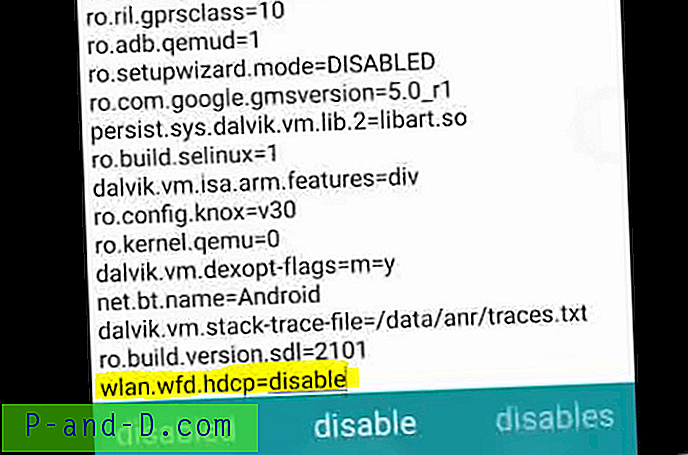
build.prop 아래에 스크립트 줄 추가
7 단계.
이제 뒤로 버튼을 클릭하면 변경 사항을 저장하라는 메시지가 표시됩니다. 그렇습니다!
루트 권한을 부여하고 처리하십시오.
8 단계.
완료되면 장치를 재부팅하고 수정 사항을 확인하십시오. 건배!!
참고 및 결론 : 장치가 TV에서 지속적으로 연결이 끊어진 경우 먼저 Wi-Fi Direct로 두 장치를 모두 연결하십시오. 자세한 내용은이 게시물을 확인하십시오
게시물이 도움이 되었기를 바랍니다. 필요한 지원에 대해서는 아래에 의견을 말하십시오.
문제가 있거나 일부 설정을 찾을 수없는 경우 아래에 의견을 남겨주십시오. 건배!